Configurar um conector baseado em certificado para retransmitir mensagens de email por meio do Microsoft 365
Introdução
Se sua organização tiver uma implantação híbrida (no local mais o Microsoft 365), você frequentemente precisará retransmitir mensagens de email para a Internet por meio do Microsoft 365. Ou seja, as mensagens que você envia do seu ambiente local (caixas de correio, aplicativos, scanners, máquinas de fax e assim por diante) para os destinatários da Internet são primeiro roteadas para o Microsoft 365 e depois enviadas.

Figura: Email retransmitido de seus servidores de email locais para a Internet por meio do Microsoft 365
Para que essa retransmissão funcione corretamente, a organização deve seguir estas etapas:
Crie um ou mais conectores no Microsoft 365 para autenticar mensagens de email de seus servidores de email locais usando o endereço IP de envio ou um certificado.
Configure seus servidores locais para retransmitir através do Microsoft 365.
Faça a configuração de forma que uma das seguintes condições seja verdadeira:
Domínio do remetente
O domínio do remetente pertence à sua organização (ou seja, você registrou seu domínio no Microsoft 365).
Observação Para obter mais informações, consulte Adicionar Usuário e Domínio no Microsoft 365.
Configuração do conector baseado em certificado
Seu servidor de email local está configurado para usar um certificado para enviar email para o Microsoft 365, e o Common-Name (CN) ou Subject Alternate Name (SAN) no certificado contém um nome de domínio que você registrou no Microsoft 365 e criou um conector baseado em certificado no Microsoft 365 que tem esse domínio.
Se nenhuma das condições na etapa 3 for verdadeira, o Microsoft 365 não poderá determinar se a mensagem que foi enviada do seu ambiente local pertence à sua organização. Portanto, se você usar implantações híbridas, atenda a qualquer uma das condições da etapa 3.
Resumo
A partir de 5 de julho de 2017, o Microsoft 365 não oferece mais suporte à retransmissão de mensagens de email se um cliente de ambiente híbrido não tiver configurado seu ambiente para qualquer uma das condições da etapa 3. Essas mensagens são rejeitadas e geram a seguinte mensagem de erro:
550 5.7.64 Acesso de retransmissão negado ATTR36. Para obter mais informações, consulte KB 3169958.
Além disso, você deverá atender à segunda condição ("configuração de conector baseado em certificado") na etapa 3 na seção Introdução se sua organização exigir que qualquer um dos cenários a seguir continue funcionando após 5 de julho de 2017.
Observação
O prazo original para este novo processo foi alterado de 1º de fevereiro de 2017 para 5 de julho de 2017, a fim de dar tempo suficiente para que os clientes implementem as mudanças.
Cenários em que o Microsoft 365 não suporta retransmissão de mensagens de email por padrão
Sua organização deve enviar relatórios de não entrega (NDRs) do ambiente local para um destinatário na Internet e deve retransmitir as mensagens por meio do Microsoft 365. Por exemplo, alguém envia uma mensagem de email para john@contoso.com, um usuário que costumava existir no ambiente local da sua organização. Isso faz com que uma NDR seja enviada ao remetente original.
Sua organização precisa enviar mensagens do servidor de email em seu ambiente local a partir de domínios que sua organização não adicionou ao Microsoft 365. Por exemplo, sua organização (contoso.com) envia emails como o domínio fabrikam.com, e fabrikam.com não pertence à sua organização.
Uma regra de encaminhamento é configurada em seu servidor local e as mensagens são retransmitidas por meio do Microsoft 365.
Por exemplo, contoso.com é o domínio da sua organização. Um usuário no servidor local da sua organização, kate@contoso.com, permite o encaminhamento de todas as mensagens para kate@tailspintoys.com. Quando john@fabrikam.com envia uma mensagem para kate@contoso.com, a mensagem é automaticamente encaminhada para kate@tailspintoys.com.
Do ponto de vista do Microsoft 365, a mensagem é enviada de john@fabrikam.com para kate@tailspintoys.com. Como o email de Kate é encaminhado, nem o domínio do remetente nem o domínio do destinatário pertencem à sua organização.

Figura: Uma mensagem encaminhada do contoso.com que pode ser retransmitida pelo Microsoft 365 porque a condição da etapa 3 "configuração do conector baseada em certificado" é atendida
Mais informações
Você pode configurar um conector baseado em certificado para o Microsoft 365 para retransmitir mensagens para a Internet. Para fazer isso, use o método a seguir.
Etapa 1: Criar ou alterar um conector baseado em certificado no Microsoft 365
Para criar ou alterar um conector baseado em certificado, siga estas etapas:
Entre no portal do Microsoft 365 (https://portal.office.com), clique em Admin e abra o centro de administração do Exchange. Para obter mais informações, confira Centro de Administração do Exchange no Exchange Online.

Clique em fluxo de emails e em conectores e execute um dos seguintes procedimentos:
Se não houver conectores, clique em
 (Adicionar) para criar um conector.
(Adicionar) para criar um conector.
Se já existir um conector, selecione-o e clique em
 (Editar).
(Editar).
Na página Selecione o cenário de fluxo de email, selecione o servidor de email da sua organização na caixa De e selecione Microsoft 365 na caixa Para.
Observação
Isso cria um conector que indica que o servidor local é a fonte de envio de suas mensagens.

Digite o nome do conector e outras informações e clique em Avançar.
Na página Novo conector ou Editar conector, selecione a primeira opção para usar um certificado de protocolo TLS para identificar a origem do remetente das mensagens de sua organização. O nome de domínio na opção deve corresponder ao nome CN ou SAN no certificado que você está usando.
Observação
Este domínio deve ser um domínio que pertence à sua organização e você deve tê-lo adicionado ao Microsoft 365. Para obter mais informações, consulte Adicionar domínios no Microsoft 365.
Por exemplo, Contoso.com pertence à sua organização e faz parte do nome CN ou nome SAN no certificado que sua organização usa para se comunicar com o Microsoft 365. Se o domínio no certificado contiver vários domínios (como mail1.contoso.com, mail2.contoso.com), recomendamos que o domínio na IU do conector seja *.contoso.com.
Observação
Os clientes híbridos existentes que usaram o Assistente de Configuração Híbrida para configurar seus conectores devem verificar o conector existente para garantir que ele use, por exemplo, *.contoso.com em vez de mail.contoso.com ou <hostname>.contoso.com. Isso ocorre porque mail.contoso.com e <hostname>.contoso.com podem não ser domínios registrados no Microsoft 365.
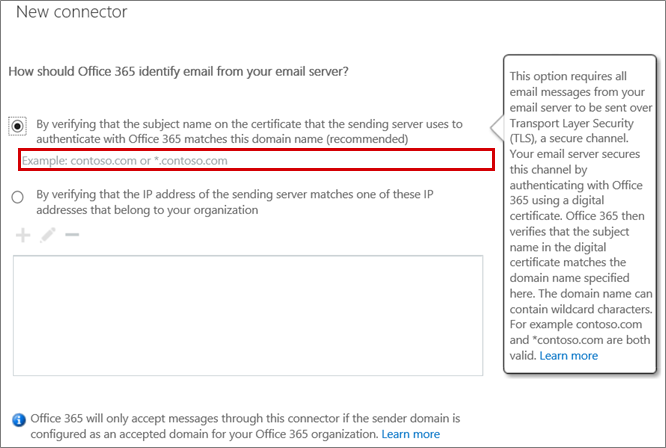
Figura: Configurar o conector para usar o formato "contoso.com" (por exemplo)
Etapa 2: Registre seu domínio no Microsoft 365
Para registrar seu domínio, siga as etapas deste artigo do Office:
Adicionar usuários e domínio ao Microsoft 365
No Centro de administração do Microsoft 365, clique em Configuração e clique em Domínios para ver a lista de domínios registrados.

Etapa 3: Configure seu ambiente no local
Para configurar o ambiente local, siga estas etapas:
Se sua organização usar o Exchange Server para seu servidor local, configure o servidor para enviar mensagens por TLS. Para fazer isso, consulte Configurar o servidor de email para retransmitir email para a Internet via Microsoft 365.
Observação
Se você já usou o Assistente de Configuração Híbrida, pode continuar a usá-lo. No entanto, use um certificado que corresponda aos critérios descritos na Etapa 1, subetapa 5 desta seção.
Instale um certificado em seu ambiente local. Para fazer isso, consulte a Etapa 6: Configure um certificado SSL.
Referências
Para obter mais informações sobre como lidar com o requisito de configuração do conector, consulte Aviso importante sobre o conector.
Para obter mais informações sobre como retransmitir mensagens através do Microsoft 365, consulte a seção "Configurando fluxo de email onde algumas caixas de correio estão no Microsoft 365 e algumas caixas de correio estão nos servidores de email da sua organização" das práticas recomendadas de fluxo de email para o Exchange Online e o Microsoft 365.
Ainda precisa de ajuda? Acesse a Comunidade da Microsoft ou os fóruns do Exchange TechNet.